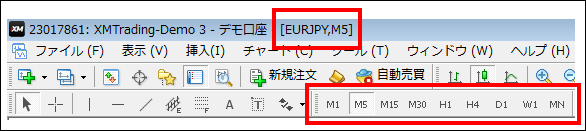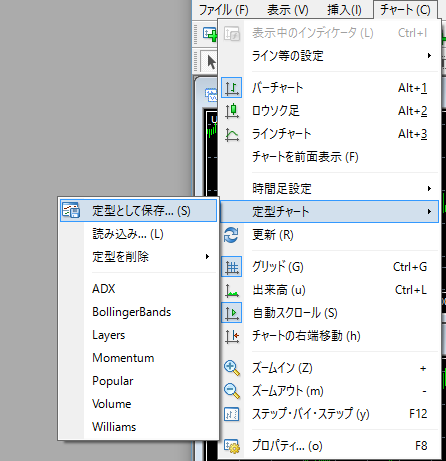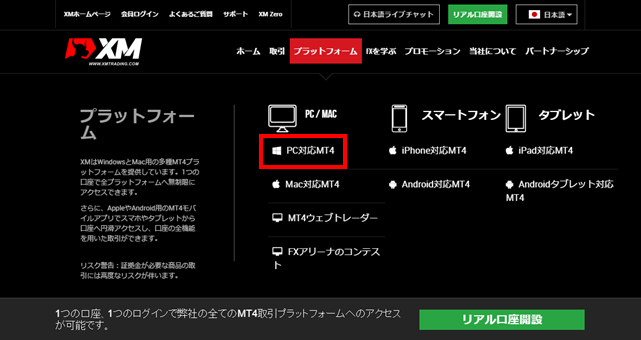Metatraderでの時間足の変更方法
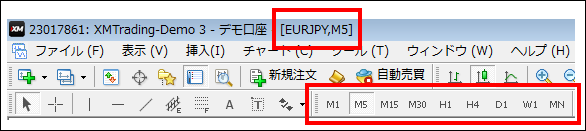
Metatraderでの時間足の変更方法
MetaTrader4 (MT4)を使ってトレードを行うための、MT4のチャート画面の時間足の変更方法と複数画面を同時に表示させる方法を紹介します。初期設定では 「新規チャート」を開いた時の初期表示は、1時間足になりますが、これを他の間隔の時間足に変えるには、メニューバーの時間足切替ボタンを使用します。
左から順に、1分足、5分足、15分足、30分足、1時間足、4時間足、日足、週足、月足です。
ボタンを押すと切り替わります。
カッコ内は周期の略称です。
・ 1分足 (M1)
・ 5分足 (M5)
・ 15分足 (M15)
・ 30分足 (M30)
・ 1時間足 (H1)
・ 4時間足 (H4)
・ 日足 (D1 または Daily)
・ 週足 (W1 または Weekly)
・ 月足 (MN または Monthly)
このようになります。一度理解してしまえば後は自然に切り替えることができます。ちなみにMetatraderの日足はニューヨーク市場の終了である午後5時を境に決済日が変わるため、その区切りで取引日をカウントすることになっています。そのため、1週間の取引日は、東京時間で言うと次のようになります。 (FX会社によっては土曜日もカウントして週の日足が6本のところも有ります。)
月曜日早朝(※) ~ 火曜日朝7時 → 月曜日
火曜日朝7時 ~ 水曜日朝7時 → 火曜日
水曜日朝7時 ~ 木曜日朝7時 → 水曜日
木曜日朝7時 ~ 金曜日朝7時 → 木曜日
金曜日朝7時 ~ 土曜日朝7時 → 金曜日
※開始時間はFX会社によって異なります。概ね日本時間AM6:00頃ですが、SAXOBANKなどはAM4:00から対応していることもあります。ただし早朝はスプレッドが非常に広がるため、ほとんど取引には適していません。ドル円のスプレッドが15~30pips、ポンド円に至ってはスプレッドが50pipsを超えたりします。
ちなみにどの時間足を表示させているのか分からなくなったときには、チャートのタイトルバーか、時間足切替えボタンのどれがONになっているかの表示を確認すれば、分かります。 下図であればEURJPYの5分足になります。
複数ウィンドウを同時配列
1枚のチャートで都度時間足を切り替えて見るのではなく、複数の画面でそれぞれ違う時間足を表示させた状態、見比べられるようにするには、以下のように操作します。
例として、EURJPYの日足、1時間足、15分足を同時に見られるようにしてみたいと思います。
まず、1枚目は、現在開いている画面で時間足切替えボタンを「D1」にします。
2枚目は、メニューバー「ファイル」から「新規チャート」→「Forex2」→EURJPYを選択し、新たにEURJPYのチャートを表示させます。
ツールバーの「ウィンドウの整列」ボタンを使うと同じ大きさで2枚並べることができます。
ローソク足への表示切替、足の太さの調整、背景色やローソク足の変更操作方法は、別の記事でご確認ください。
また、設定をまるごと保存して、新規チャートに一括で反映させる方法は、このあとの記事で解説します。
もう1枚のチャートも同じ手順で表示させ、「15分足」にして「ウィンドウの整列」を行うと、以下のようになります。
以上、MT4のチャート画面の時間足の変更方法と複数画面を同時に表示させる方法の紹介でした。